検索はキーワードに基づいています。
例:「手順」
自然言語で検索しないでください
例:「新しいプロシージャを作成するにはどうすればよいですか?」
カプセルフォールオフ
カプセルフォールオフは、端が丸い円柱の形をした減衰領域を生成します。サイズ、形状、フォールオフ自体の遷移を調整するためのオプションがあります。
プロパティの変換
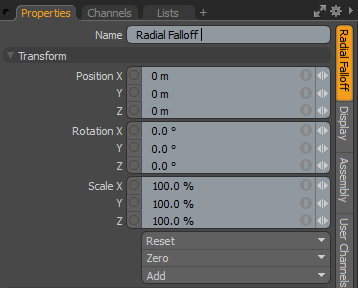
|
Name |
現在のアイテムの名前が表示されます。クリックして変更できます現在の名前と新しい名前を入力します。 |
|
Position XYZ |
XYZ空間で数値的にアイテムを配置することを指定します。位置変換は、中心位置から始まります。 |
|
Rotation XYZ |
アイテムの回転を数値で設定することを指定します。回転変換は、中心位置から始まります。 |
|
Order |
順序を設定しますModoフォールオフアイテムに回転を適用します。その順番を変えることでModoジンバルロックを低減または排除できる回転を適用します。 |
|
Scale XYZ |
アイテムのサイズを数値で設定します。スケール変換は、中心位置から始まります。 |
|
Reset |
選択した変換値を(0,0,0)にリセットし、アイテムをデフォルトの状態に戻します。 |
|
Zero |
選択した変換プロパティ値をにリセットします0センター位置とアイテム位置はそのままにします。 |
|
Add |
デフォルトの0、0、0の値を維持しながら、選択した変換のセットをチャンネルリストに追加するために使用します。(参照するには、デフォルト値を維持する必要があります。チャネルをオーバーライドできるようにするには、まずチャネルが存在している必要があります。) 注意: 変換アイテムは、その変換値を格納するアイテムに関連付けられたチャネルグループです。これらの変換値は、アイテムの位置、回転、またはスケールを制御します。デフォルトでは、新しいアイテムには変換アイテムが関連付けられていません(ただし、 Propertiesパネル)。必要に応じて必要な変換のみを追加して、シーンのオーバーヘッドを削減します。使用しない場合Add関数(ここで指定)を使用すると、さまざまな変換ツールの1つを使用して(または値を編集して)ターゲット項目を変換できます。そうするとModo自動的に変換アイテムを追加しますChannelsビューポートリスト。 |
カプセルフォールオフプロパティ
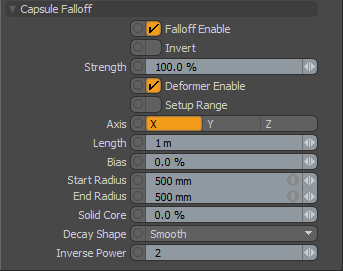
|
Falloff Enable |
減衰の影響のオンとオフを切り替えます。オフ(無効)にすると、フォールオフはターゲットに影響しません。しかしながら、 Modo無効化されたレイヤーをシーンとともに保存し、値は全体に保持されますModoセッション。 |
|
Invert |
選択すると、フォールオフの影響範囲が反転します。 |
|
Strength |
フォールオフがターゲットに与える影響の最大量を制御します。の値で50%、フォールオフの影響を完全に受けている領域でさえ、影響は半分程度です。 |
|
Deformer Enable |
選択(有効)すると、フォールオフをメッシュに接続して、メッシュデフォーマとして使用できます。を選択すると、デフォーマの初期静止状態を指定できますSetup Range同様に、減衰を適切に配置します。 |
|
Setup Range |
方法を決定しますDeformer Enableオプションはターゲットに影響します。減衰をデフォーマとして使用する場合は、 Setup Range Setup状態を使用して、フォールオフの変形前の位置を決定します。セットアップ状態に入り、変形の起点となるフォールオフを配置します。セットアップを終了した後、フォールオフを移動すると、セットアップ位置から影響を受けるエリア内の頂点のみが変形します。設定範囲を無効にしてフォールオフまたはメッシュをアニメートすると、影響範囲内の頂点が影響を受けますが、影響範囲に直接影響を受けるのではなく、影響範囲をスライドします。 |
|
Axis |
カプセルシェイプの初期軸方向を決定します。 |
|
Length |
カプセル形状の範囲を端から端まで決定します。 |
|
Bias |
通常、影響の中心は、カプセルの開始点と終了点の間に直接あります。Modoを使用しますBias正の値で中心をカプセルの開始側にシフトし、負の値で終了側にシフトする値。 |
|
Start Radius |
カプセルの開始セクションの中心線から外周までの半径を指定します。 |
|
End Radius |
カプセルの終端セクションの中心線から外周までの半径を指定します。 |
|
Solid Core |
一般に、減衰の影響は、カプセルの中心線からその外縁に向かって減衰します。のSolid Core値は、カプセルの形状の合計サイズのパーセンテージとして、減衰の影響が最大になる内側の範囲を定義します。 |
|
Decay Shape |
3つの選択肢からフォールオフ全体の減衰率を制御します。 • Smooth -間の減衰の強さをスムーズにフェードしますSolid Core設定とRadiusカプセルフォールオフアイテムの。 • Inverse Power -ユーザー制御可能な曲線関数を適用して、線形タイプのフォールオフから急なハードエッジのフォールオフまでの値を減衰させます。この減衰形状は、 Inverse Power値。 • Gaussian -中心に最大の影響を与える減衰をスムーズに適用し、減衰の半径の外側で減衰および終了します。 |
|
Inverse Power |
選択した場合Inverse PowerとしてDecay Shape、この値は、減衰の減衰の鋭さを決定します。低い値は、ほぼ線形タイプの減衰に似ています。 |
イージングプロパティ

| Gradient |
強度を変更して新しいカスタムフォールオフシェイプを作成することにより、フォールオフのウェイトを再マップできます。の中にグラフエディター、 押すCtrl/Cmd + Altグラフの線をクリックして、新しいキーポイントを追加します。キーポイントを移動して、カスタムフォールオフシェイプを作成します。 詳細については、 キーの作成。 |
関連動画
グラデーションエディタの概要については、このビデオをご覧ください。
役に立たなかったのでごめんなさい
なぜこれが役に立たなかったのですか? (当てはまるもの全てをご確認ください)
ご意見をいただきありがとうございます。
探しているものが見つからない場合、またはワークフローに関する質問がある場合は、お試しくださいファウンドリサポート。
学習コンテンツを改善する方法についてご意見がございましたら、下のボタンを使用してドキュメントチームにメールでお問い合わせください。
フィードバックをお寄せいただきありがとうございます。